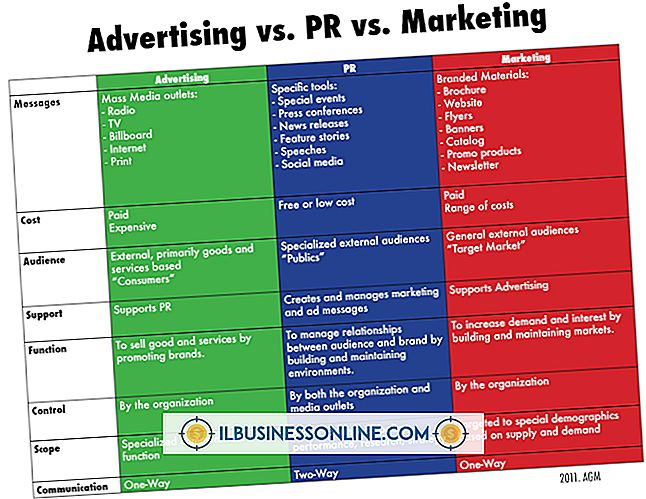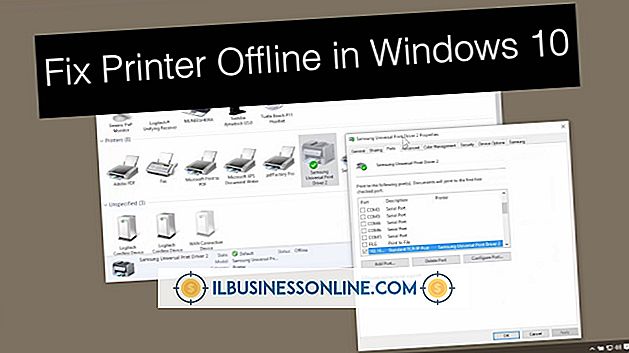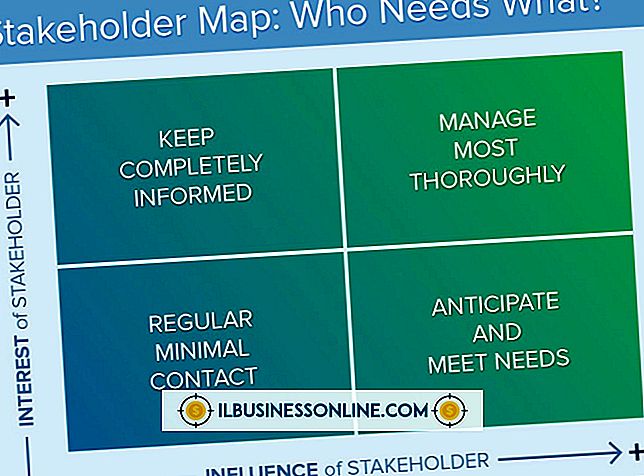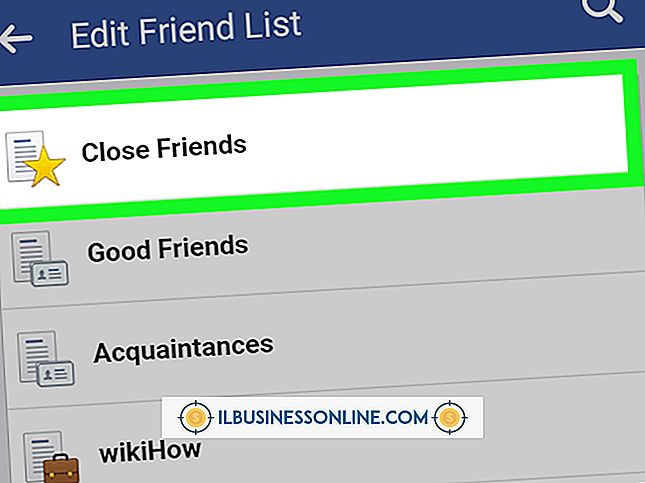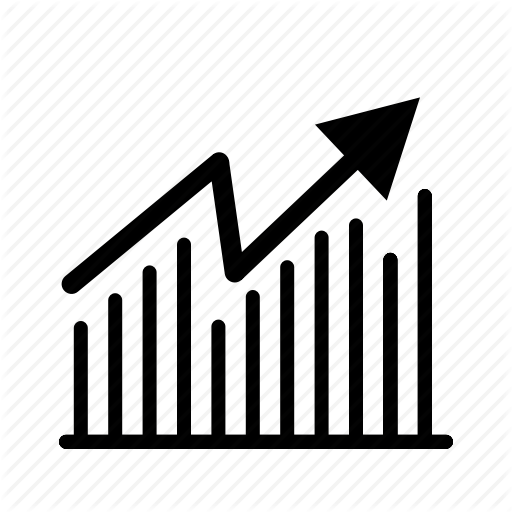Avast를 사용하여 Outlook에서 SSL / TIS를 비활성화하는 방법

Avast 안티 바이러스 응용 프로그램은 수신 및 발신 전자 메일을 모두 검색하여 컴퓨터가 맬웨어를 수신하거나 보내지 못하게 할 수 있습니다. 그러나 전자 메일 계정이 보안 소켓 계층이나 전송 계층 보안 프로토콜과 같은 암호화 프로토콜을 사용하는 경우 바이러스 백신 응용 프로그램을 사용하여 해당 메시지를 성공적으로 검색하려면 Outlook과 Avast의 메일 계정 설정을 편집해야합니다.
1.
Outlook을 실행하고 "파일"탭을 엽니 다. "계정 설정"아이콘을 클릭하고 "계정 설정"옵션을 선택하십시오.
2.
"전자 메일"탭을 열고 Avast에 액세스 할 수있게하려는 메일 계정을 클릭하십시오. "변경 ..."아이콘을 클릭하십시오.
삼.
창의 오른쪽 하단에있는 '추가 설정'버튼을 클릭하고 '고급'탭을 엽니 다.
4.
종이 또는 메모장과 같은 텍스트 편집기에서 "다음 유형의 보안 암호화 사용"옆에있는 두 개의 드롭 다운 메뉴에서 선택한 값을 적어 두십시오. 맨 위의 드롭 다운 메뉴는 들어오는 전자 메일을 처리하는 우체국 프로토콜 3 서버에 연결하는 데 사용되는 보안 암호화 유형 중 맨 아래는 보내는 메시지를 중계하는 SMTP (Simple Mail Transfer Protocol) 서버에서 사용하는 암호화 프로토콜입니다.
5.
Avast를 실행하고 왼쪽 창에서 "Real-Time Shields"를 클릭하십시오. "Mail Shield"를 선택하십시오.
6.
"전문가 설정"버튼을 클릭하십시오.
7.
왼쪽 창에서 "SSL 계정"을 선택하십시오. 메일 계정에서 사용하는 POP3 및 SMTP 서버 옆의 Outlook에 나열된 암호화 방법과 동일한 암호화 방법을 선택하십시오. POP3 또는 SMTP 서버 중 하나에서 암호화 된 연결이 필요하지 않은 경우 드롭 다운 메뉴에서 "없음"을 선택하십시오. "확인"을 클릭하십시오.
8.
Outlook을 다시 열고 Avast에 액세스 할 수있게하려는 계정의 모든 암호화 방법을 비활성화합니다. 이전에 서버가 현재 사용하고있는 암호화 방법을 확인하는 데 사용했던 것과 동일한 창에있는 두 드롭 다운 메뉴에서 "없음"을 선택하여 암호화 방법을 비활성화 할 수 있습니다. "확인"을 클릭하여 새 설정을 확인하십시오.